Thông tin liên hệ
- 036.686.3943
- admin@nguoicodonvn2008.info

Có nhiều nguyên nhân khiến máy tính của bạn kết nối Internet chậm bất thường: có thể là do thiết bị phần cứng, do trang web bạn đang truy cập,... Và một khi tốc độ kết nối mạng chậm, bạn phải ngồi chờ để load một trang nào đó thì quả thật là khó chịu và bực mình. Những lúc như thế bạn chỉ muốn “ném luôn” máy tính của mình đi cho xong.
Nếu cảm thấy máy tính Windows 10 của mình kết nối Internet chậm bất thường bạn có thể áp dụng một số giải pháp dưới đây để khắc phục tình trạng.
Windows 10 không cung cấp cho bạn toàn bộ 100% tốc độ kết nối. Microsoft luôn dự trữ 20% tổng lượng băng thông của hệ thống để dùng cho những mục đích khác như Windows Update và kiểm soát máy tính của người dùng. Nhưng bạn hoàn toàn có thể loại bỏ chế độ này và sử dụng được toàn bộ băng thông để tăng tốc độ kết nối internet.
Để làm được điều này bạn thực hiện theo các bước dưới đây:
Bước 1: Đầu tiên mở cửa sổ lệnh Run bằng cách nhấn tổ hợp phím Windows + R.
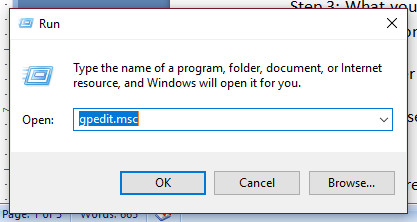
Bước 2: Trên cửa sổ lệnh Run bạn nhập gpedit.msc vào đó rồi nhấn Enter hoặc click chọn OK để mở cửa sổ Group Policy Editor.
Bước 3: Trên cửa sổ Group Policy Editor, bạn điều hướng theo key:
Computer Configuration > Administrative Templates > Network > QoS Packet Scheduler
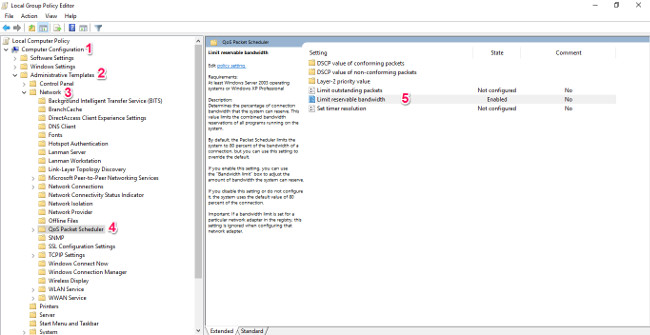
Bước 4: Tại đây bạn sẽ nhìn thấy tùy chọn Limit reservable bandwidth. Nhiệm vụ của bạn là kích hoạt Limit reservable bandwidth và thiết lập giá trị là 0, theo mặc định giá trị được thiết lập là 80.
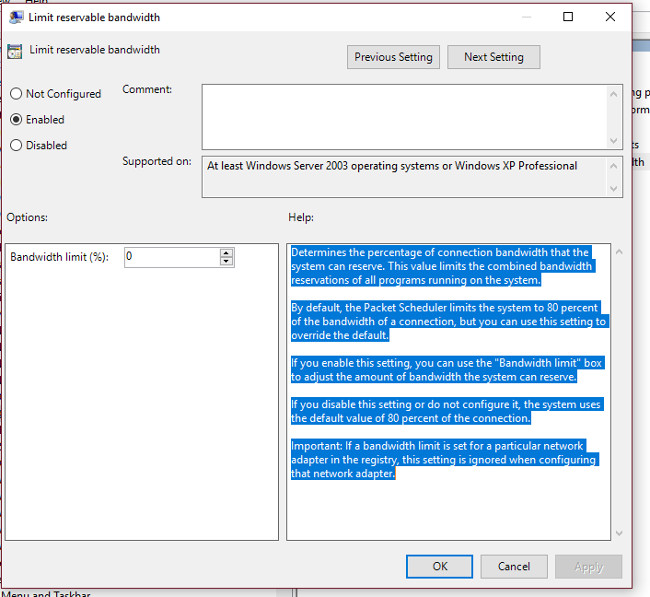
Cuối cùng click chọn OK và khởi động lại hệ thống của bạn. Và từ giờ tốc độ kết nối Internet trên máy tính Windows 10 của bạn sẽ nhanh hơn rất nhiều.
Microsoft đã bổ sung thêm một tùy chọn chuyên dụng trên Windows 10 đó là “mang” một phần update vào máy tính trên Local Network hoặc Internet trên hệ thống. Rõ ràng điều này sẽ ảnh hưởng đến tốc độ kết nối trên hệ thống của bạn. Tuy nhiên bạn có thể tắt tính năng này đi để tăng tốc độ kết nối Internet trên hệ thống.
Đôi khi trong một số trường hợp nếu có quá nhiều cookies và bộ nhớ cache bị lỗi có thể là nguyên nhân ảnh hưởng đến tốc độ kết nối Internet của bạn. Do đó lời khuyên cho bạn là nên xóa cookies và bộ nhớ cache đi.
Bạn có thể xóa cookies và bộ nhớ cache bằng tay hoặc cách khác là sử dụng ứng dụng thứ 2 chẳng hạn như CCleaner. Nếu máy tính của bạn chưa cài đặt CCleaner, bạn có thể tải CCleaner về máy và cài đặt tại đây.
Theo mặc định Windows sẽ tự động chọn địa chỉ DNS server. Tuy nhiên bạn có thể chỉ định DNS server cụ thể để tăng tốc kết nối Internet.
Bước 1: Mở cửa sổ Network and Sharing Center bằng cách kích chuột phải vào biểu tượng mạng trên khay hệ thống, sau đó chọn Open Network and Sharing Center .
Trên cửa sổ Network and Sharing Center, click chọn Change adapter settings.
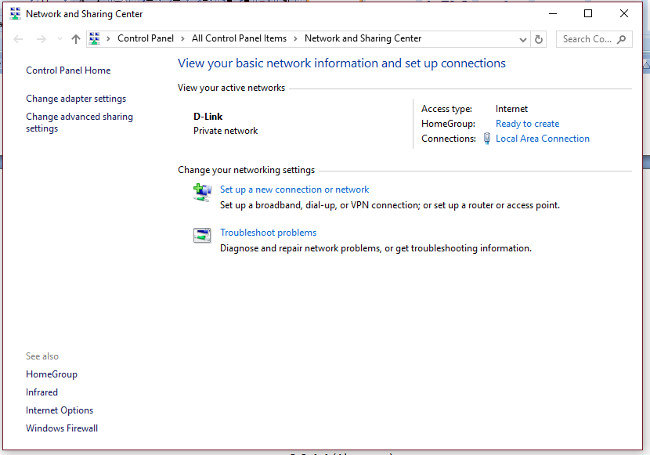
Bước 2: Chọn mạng mà bạn đang kết nối, sau đó mở cửa sổ Properties. (Nhấn tổ hợp phím Alt + Enter hoặc kích chuột phải vào biểu tượng kết nối mạng đó chọn Properties).
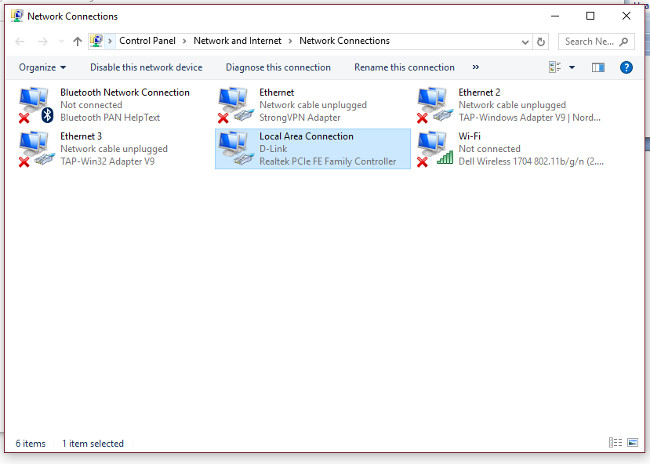
Bước 3: Chọn TCP/IPv4 rồi click chọn Properties.
Bước 4: Chọn Use the following DNS server addresses, sau đó nhập các giá trị dưới đây:
8.8.8.8 (Preferred) 8.8.4.4 (Alternate)
Hoặc:
208.67.222.222 (Preferred DNS Server) 208.67.220.220 (Alternate DNS Server).
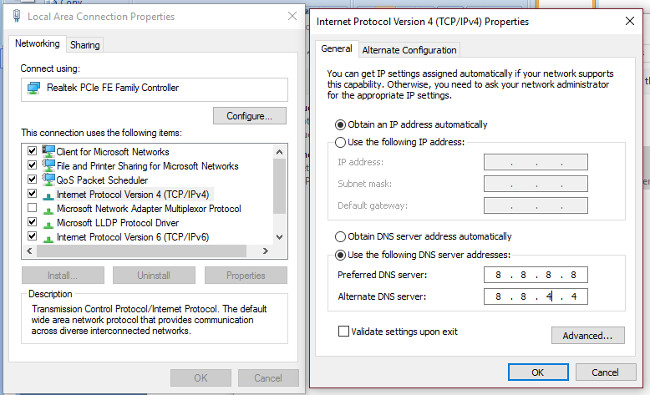
Ngoài các giải pháp trên bạn đọc có thể tham khảo thêm một số giải pháp khác để tăng tốc kết nối Internet trên máy tính Windows 10 tại đây.
Về cơ bản, Windows 11 chỉ thay đổi về giao diện so với Windows 10. Chính vì thế, các tính năng, cài đặt của Windows 10 vẫn có thể được áp dụng lên Windows 11. Do đó, nếu cần tăng tốc máy tính Windows 11, bạn chỉ cần áp dụng các phương pháp dành cho Windows 10 ở phía trên.
Bên cạnh việc tối ưu lại máy tính Windows 10, Windows 11 để kết nối Internet nhanh hơn, bạn cũng cần phải kiểm tra lại các yếu tố khác của kết nối. Hãy đảm bảo rằng các thiết bị và dây mạng của bạn ở trạng thái tốt nhất. Bạn cũng có thể gọi điện tới nhà cung cấp mạng Internet để yêu cầu hỗ trợ nếu cảm thấy kết nối quá chậm.
Cuối cùng, khi đã sử dụng mọi cách mà vẫn thấy Internet bị chậm, bạn hãy cân nhắc lại xem gói thuê bao của mình đã phù hợp hay chưa. Thông thường, theo thời gian các gói thuê bao kết nối Internet sẽ không còn đáp ứng được do nhu cầu sử dụng ngày càng tăng. Khi đó, bạn có thể cân nhắc nâng cấp gói thuê bao mạng để có kết nối ổn định hơn.
Chúc các bạn thành công!
Nguồn tin: quantrimnang.com:
Ý kiến bạn đọc
Những tin mới hơn
Những tin cũ hơn
 7 ứng dụng miễn phí khiến mọi người thích sử dụng Windows trở lại
7 ứng dụng miễn phí khiến mọi người thích sử dụng Windows trở lại
 7 ứng dụng miễn phí khiến mọi người thích sử dụng Windows trở lại
7 ứng dụng miễn phí khiến mọi người thích sử dụng Windows trở lại
 4 tiện ích mở rộng mã nguồn mở nên cài trên mọi trình duyệt
4 tiện ích mở rộng mã nguồn mở nên cài trên mọi trình duyệt
 Cách tạo chữ ký trong Outlook để email của bạn trông chuyên nghiệp hơn
Cách tạo chữ ký trong Outlook để email của bạn trông chuyên nghiệp hơn
 Các kiểu dữ liệu trong SQL Server
Các kiểu dữ liệu trong SQL Server
 Hàm COUNT trong SQL Server
Hàm COUNT trong SQL Server
 Hàm SUBTOTAL: Công thức và cách sử dụng hàm SUBTOTAL trong Excel
Hàm SUBTOTAL: Công thức và cách sử dụng hàm SUBTOTAL trong Excel
 Hướng dẫn 5 cách xóa tài khoản User trên Windows 10
Hướng dẫn 5 cách xóa tài khoản User trên Windows 10
 Vì sao Winux là bản phân phối "thân thiện với Windows" bạn nên tránh xa?
Vì sao Winux là bản phân phối "thân thiện với Windows" bạn nên tránh xa?
 Cách bật dịch video trong Microsoft Edge
Cách bật dịch video trong Microsoft Edge
 99+ bài thơ chia tay tuổi học trò hay và xúc động
99+ bài thơ chia tay tuổi học trò hay và xúc động
 Cách bật ứng dụng web trang web (PWA) trong Firefox
Cách bật ứng dụng web trang web (PWA) trong Firefox
 Cách xây dựng DNS cục bộ để ngăn chặn sự theo dõi từ ISP
Cách xây dựng DNS cục bộ để ngăn chặn sự theo dõi từ ISP
 Hãy lắng nghe trái tim
Hãy lắng nghe trái tim
 Cách đưa ứng dụng ra màn hình máy tính Win 11
Cách đưa ứng dụng ra màn hình máy tính Win 11
 Cách cố định ảnh chèn trong Excel
Cách cố định ảnh chèn trong Excel
 Datetime trong Python
Datetime trong Python
 Hướng dẫn bật Hardware Accelerated GPU Scheduling Windows 11
Hướng dẫn bật Hardware Accelerated GPU Scheduling Windows 11
 Hướng dẫn ẩn mục Network trong File Explorer Windows 11
Hướng dẫn ẩn mục Network trong File Explorer Windows 11
